Πίνακας περιεχομένων
Οι ενημερώσεις των Windows είναι απαραίτητες για να διατηρείται η ομαλή λειτουργία του συστήματος χωρίς προβλήματα. Περιλαμβάνουν νέες δυνατότητες, βελτιώσεις, διορθώσεις ασφαλείας και διορθώσεις σφαλμάτων για την προστασία από διάφορες απειλές και ευπάθειες. Ωστόσο, κατά την εγκατάσταση των ενημερώσεων των Windows, ορισμένοι χρήστες αντιμετωπίζουν προβλήματα 0x800705b4, γνωστά ως σφάλμα ενημέρωσης Windows 10 0x800705b4.
Εάν ο υπολογιστής σας έχει μολυνθεί από κακόβουλο λογισμικό ή ιούς, κατεστραμμένα αρχεία συστήματος των Windows ή σφάλματα μητρώου, ο κωδικός σφάλματος 0x800705b4 θα εμφανιστεί στο σύστημά σας. Προβλήματα με το Windows Defender μπορεί να προκαλέσουν την εμφάνιση του σφάλματος 0x800705b4, το οποίο μπορεί να προκαλέσει την κατάρρευση του προγράμματος Windows Defender.
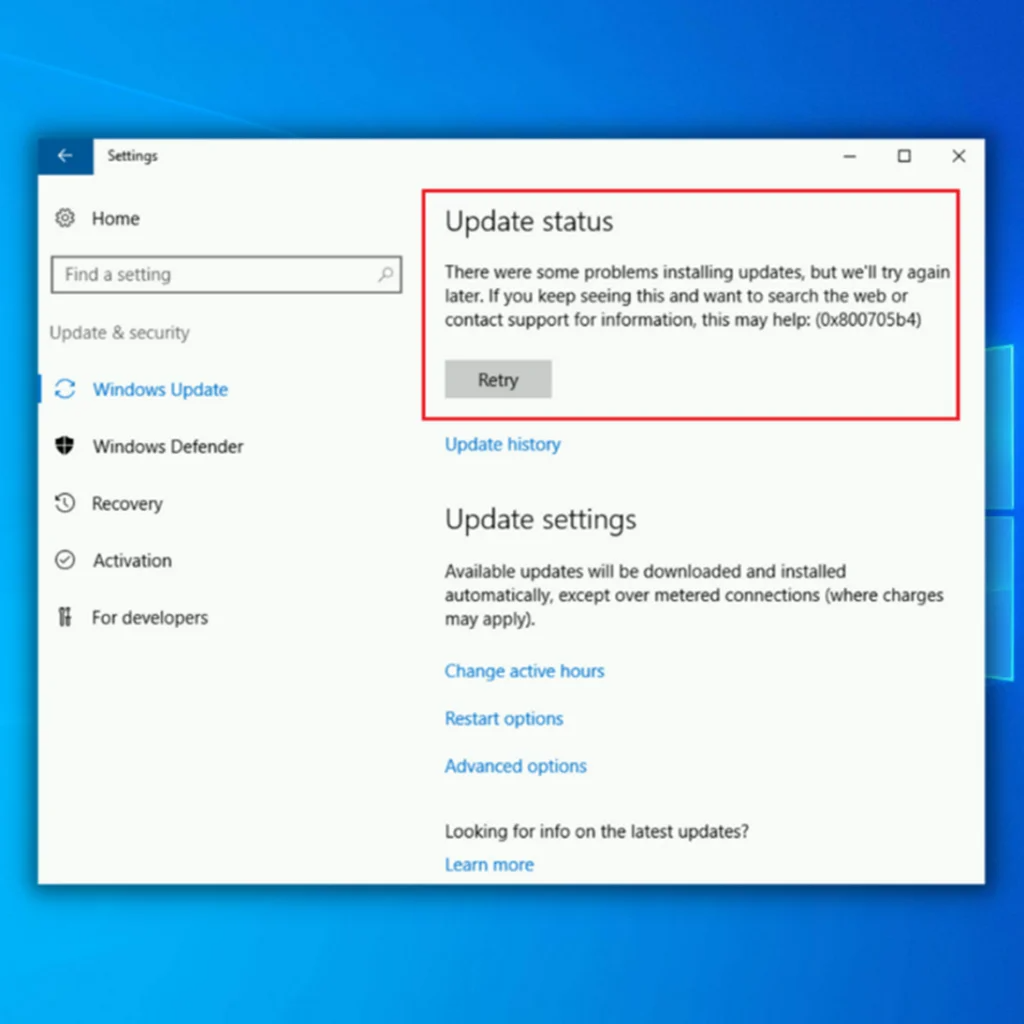
Ανεξάρτητα από την αιτία, οι συνέπειες του κωδικού σφάλματος ενημέρωσης των Windows 0x800705b4 μπορεί να είναι σοβαρές για το επηρεαζόμενο σύστημα.
Ως εκ τούτου, η επίλυση του προβλήματος κωδικού σφάλματος 0x800705b4 απαιτεί άμεση και κατάλληλη δράση. Αυτή η δημοσίευση στο ιστολόγιο περιέχει εκτενείς οδηγίες βήμα προς βήμα για την επίλυση του προβλήματος 0x800705b4 χωρίς απώλεια δεδομένων.
Παραλλαγές του σφάλματος ενημέρωσης των Windows 10 0x800705b4
Το σφάλμα 0x800705b4 είναι ένα σοβαρό ζήτημα, καθώς εμποδίζει την ενημέρωση του μηχανήματός σας. Ακολουθούν ορισμένες σχετικές δυσκολίες που έχουν αναφέρει οι καταναλωτές όσον αφορά τα σφάλματα:
Ο κωδικός σφάλματος Windows Update 0x800705b4 στα Windows 7
Ακόμα κι αν δεν έχετε Windows 10, αυτό το πρόβλημα δεν αφορά αποκλειστικά αυτά - οι περισσότερες από τις λύσεις μας θα πρέπει να εξακολουθούν να λειτουργούν για εσάς, ανεξάρτητα από την έκδοση των Windows που διαθέτετε.
Windows Server 2016 Ενημέρωση σφάλματος 0x800705b
Υπάρχει μεγάλη πιθανότητα αυτό το πρόβλημα να συμβεί στον Windows Server 2016. Αν συμβεί, μία από τις λύσεις μας θα το διορθώσει.
Windows 10 Σφάλμα ενεργοποίησης 0x800705b4
Πολλοί άνθρωποι έχουν ισχυριστεί ότι δεν μπορούν να ενεργοποιήσουν τα Windows τους εξαιτίας του σφάλματος 0x800705b4. Ευτυχώς, θα πρέπει να είστε σε θέση να επιλύσετε το πρόβλημα απενεργοποιώντας προσωρινά το λογισμικό προστασίας από ιούς.
Συνήθεις λόγοι για τον κωδικό σφάλματος 0x800705b4
Αρκετοί παράγοντες μπορούν να συμβάλουν στην εμφάνιση του κωδικού σφάλματος 0x800705b4 στο σύστημα των Windows. Είναι σημαντικό να κατανοήσετε αυτούς τους κοινούς λόγους για την αποτελεσματική αντιμετώπιση και επίλυση του προβλήματος. Ακολουθούν μερικές από τις πιο κοινές αιτίες για τον κωδικό σφάλματος 0x800705b4:
- Κατεστραμμένα αρχεία συστήματος των Windows: Ένας από τους κύριους λόγους για τον κωδικό σφάλματος 0x800705b4 είναι τα κατεστραμμένα ή ελλιπή αρχεία συστήματος των Windows. Αυτά τα αρχεία είναι κρίσιμα για την ομαλή λειτουργία του συστήματός σας και οποιαδήποτε ζημιά σε αυτά μπορεί να οδηγήσει σε σφάλματα κατά τη διαδικασία ενημέρωσης.
- Θέματα του Windows Defender: Προβλήματα με το Windows Defender, όπως ξεπερασμένοι ορισμοί ή συγκρούσεις με άλλο λογισμικό ασφαλείας, μπορεί να προκαλέσουν τον κωδικό σφάλματος 0x800705b4. Η διασφάλιση ότι το Windows Defender είναι ενημερωμένο και λειτουργεί σωστά μπορεί να βοηθήσει στην αποφυγή αυτού του σφάλματος.
- Λογισμικό προστασίας από ιούς τρίτων: Ορισμένες εφαρμογές προστασίας από ιούς τρίτων ενδέχεται να παρεμποδίζουν τις ενημερώσεις των Windows, οδηγώντας στο σφάλμα 0x800705b4. Η απενεργοποίηση ή η απεγκατάσταση αυτών των εφαρμογών μπορεί να βοηθήσει στην επίλυση του προβλήματος.
- Λανθασμένες ρυθμίσεις ενημέρωσης των Windows: Εάν οι ρυθμίσεις του Windows Update δεν έχουν ρυθμιστεί σωστά, αυτό μπορεί να οδηγήσει σε κωδικό σφάλματος 0x800705b4. Η επαναφορά αυτών των ρυθμίσεων στις προεπιλεγμένες και η διασφάλιση ότι το σύστημά σας έχει ρυθμιστεί για αυτόματη λήψη ενημερώσεων μπορεί να βοηθήσει στην αποτροπή του σφάλματος.
- Μόλυνση από κακόβουλο λογισμικό ή ιό: Οι μολύνσεις από κακόβουλο λογισμικό ή ιούς μπορεί να προκαλέσουν βλάβη στα αρχεία του συστήματος και προβλήματα με τις ενημερώσεις των Windows, οδηγώντας σε κωδικό σφάλματος 0x800705b4. Η τακτική σάρωση του συστήματός σας για κακόβουλο λογισμικό και ιούς και η ενημέρωση του λογισμικού ασφαλείας μπορεί να βοηθήσει στην αποφυγή αυτού του σφάλματος.
- Προβλήματα υπηρεσίας ενημέρωσης των Windows: Προβλήματα με την ίδια την υπηρεσία Windows Update, όπως η μη λειτουργία της υπηρεσίας ή η εμπλοκή των ενημερώσεων, μπορεί να οδηγήσουν στο σφάλμα 0x800705b4. Η επανεκκίνηση της υπηρεσίας Windows Update και η εκκαθάριση της προσωρινής μνήμης ενημερώσεων μπορεί να βοηθήσει στην επίλυση αυτού του προβλήματος.
Γνωρίζοντας αυτούς τους κοινούς λόγους για τον κωδικό σφάλματος 0x800705b4, οι χρήστες μπορούν να λάβουν τα απαραίτητα μέτρα για την πρόληψη και την αποτελεσματική επίλυση του προβλήματος. Χρησιμοποιήστε τις μεθόδους αντιμετώπισης προβλημάτων που αναφέρονται σε αυτό το άρθρο για να αντιμετωπίσετε τις υποκείμενες αιτίες και να εξασφαλίσετε μια ομαλή εμπειρία Windows Update.
Προφυλάξεις πριν από την αντιμετώπιση προβλημάτων
Εάν οι ενημερώσεις δεν εγκατασταθούν σωστά, ο κωδικός σφάλματος 0x800705b4 μπορεί να οδηγήσει σε απώλεια δεδομένων. Η απώλεια δεδομένων μπορεί να συμβεί κατά περίπτωση μετά την εγκατάσταση ενημερώσεων των Windows. Ως εκ τούτου, βεβαιωθείτε ότι όλα τα βασικά δεδομένα και αρχεία σας είναι ασφαλισμένα πριν προχωρήσετε στις μεθόδους για την επίλυση του σφάλματος 0x800705b4.

Μέθοδοι αντιμετώπισης προβλημάτων σφάλματος ενημέρωσης των Windows 0x800705b4
Τώρα που εξασφαλίσατε τα απαραίτητα αρχεία σας, ας προχωρήσουμε στις μεθόδους αντιμετώπισης προβλημάτων που μπορείτε να εκτελέσετε για να διορθώσετε το σφάλμα ενημέρωσης των Windows 10 0x800705b4.
Πρώτη μέθοδος - Εκτέλεση της Αντιμετώπισης προβλημάτων ενημέρωσης των Windows
Τα Windows 10 διαθέτουν ένα ενσωματωμένο εργαλείο αντιμετώπισης προβλημάτων που σας βοηθά στην επίλυση προβλημάτων του Windows Update και στην επανεκκίνηση της διαδικασίας. Ακολουθήστε τα παρακάτω βήματα για να χρησιμοποιήσετε το εργαλείο αντιμετώπισης προβλημάτων του Windows Update για την επίλυση προβλημάτων, όπως η διόρθωση των ρυθμίσεων ενημέρωσης, η βοήθεια στην εξάλειψη των κατεστραμμένων αρχείων συστήματος, ο εντοπισμός χαμένων αρχείων και η αυτόματη διόρθωση προβλημάτων ενημέρωσης.
- Κρατήστε πατημένο το πλήκτρο "Windows" και πατήστε το γράμμα "R", πληκτρολογήστε "control update" στο παράθυρο εντολών εκτέλεσης και πατήστε "enter" για να ανοίξει το παράθυρο ρυθμίσεων ενημέρωσης των Windows.

- Στο επόμενο παράθυρο, κάντε κλικ στις επιλογές "Αντιμετώπιση προβλημάτων" και "Πρόσθετες επιλογές αντιμετώπισης προβλημάτων".

- Στις πρόσθετες επιλογές αντιμετώπισης προβλημάτων, κάντε κλικ στην επιλογή "Windows Update" και "Εκτέλεση της αντιμετώπισης προβλημάτων".

- Περιμένετε να ολοκληρωθεί η διαδικασία αντιμετώπισης προβλημάτων ενημέρωσης των Windows και να λάβετε τυχόν οδηγίες που συνιστώνται για τη διόρθωση του προβλήματος. Μην αλλάζετε τις ρυθμίσεις ενημέρωσης με κάθε τρόπο, καθώς αυτό μπορεί να οδηγήσει σε περισσότερα προβλήματα.
Δεύτερη μέθοδος - Επανεκκίνηση των στοιχείων του Windows Update
Παρόλο που τα Windows 10 είναι ένα από τα πιο συχνά χρησιμοποιούμενα Λειτουργικά Συστήματα, απέχουν πολύ από το να είναι τέλεια. Μπορεί να υπάρξουν περιπτώσεις όπου οι λειτουργίες του Λειτουργικού Συστήματος δεν λειτουργούν σωστά. Η πιο βασική λύση για τους χρήστες των Windows είναι η επανεκκίνηση των στοιχείων Windows Updates. Οι υπηρεσίες Windows Update είναι υπεύθυνες για την εκτέλεση των ενημερώσεων και θα πρέπει να επανεκκινούνται εάν αποτύχουν κατά τη διάρκεια μιας ενημέρωσης των Windows.
- Ξεκινήστε μια γραμμή εντολών. Για να το κάνετε αυτό, κρατήστε πατημένο το πλήκτρο "Windows" και πατήστε το γράμμα "R" και πληκτρολογήστε "cmd" στη γραμμή εντολών. Πατήστε ταυτόχρονα τα πλήκτρα "ctrl και shift" και πατήστε "enter". Επιλέξτε "OK" για να εκχωρήσετε δικαιώματα διαχειριστή στην ακόλουθη γραμμή εντολών.

- Στο παράθυρο CMD, πληκτρολογήστε τις ακόλουθες εντολές ξεχωριστά και πατήστε enter μετά την εισαγωγή κάθε εντολής.
- net stop wuauserv
- net stop cryptSvc
- net stop bits
- net stop msiserver
- ren C:\\\Windows\\\Διανομή λογισμικού SoftwareDistribution.old
- ren C:\\\Windows\\\System32\\\catroot2 Catroot2.old

Σημείωση: Και οι δύο τελευταίες εντολές χρησιμοποιούνται μόνο για τη μετονομασία των φακέλων Catroot2 και SoftwareDistribution.
- Στη συνέχεια, πρέπει να διαγράψετε ένα συγκεκριμένο αρχείο εκτελώντας τα ακόλουθα βήματα. Στο ίδιο παράθυρο CMD, πληκτρολογήστε τις ακόλουθες εντολές και πατήστε enter μετά από κάθε εντολή:
- Del "%ALLUSERSPROFILE%ApplicationDataMicrosoftNetworkDownloaderqmgr*.dat"
- cd /d %windir%system32
- Αφού εισαγάγουμε τις παραπάνω εντολές, θα πρέπει να επανεκκινήσουμε όλες τις υπηρεσίες Background Intelligent Transfer Service (BITS) μέσω του ίδιου παραθύρου CMD. Θυμηθείτε να πατήσετε enter μετά την πληκτρολόγηση κάθε εντολής.
- regsvr32.exe oleaut32.dll
- regsvr32.exe ole32.dll
- regsvr32.exe shell32.dll
- regsvr32.exe initpki.dll
- regsvr32.exe wuapi.dll
- regsvr32.exe wuaueng.dll
- regsvr32.exe wuaueng1.dll
- regsvr32.exe wucltui.dll
- regsvr32.exe wups.dll
- regsvr32.exe wups2.dll
- regsvr32.exe wuweb.dll
- regsvr32.exe qmgr.dll
- regsvr32.exe qmgrprxy.dll
- regsvr32.exe wucltux.dll
- regsvr32.exe muweb.dll
- regsvr32.exe wuwebv.dll
- regsvr32.exe atl.dll
- regsvr32.exe urlmon.dll
- regsvr32.exe mshtml.dll
- regsvr32.exe shdocvw.dll
- regsvr32.exe browseui.dll
- regsvr32.exe jscript.dll
- regsvr32.exe vbscript.dll
- regsvr32.exe scrrun.dll
- regsvr32.exe msxml.dll
- regsvr32.exe msxml3.dll
- regsvr32.exe msxml6.dll
- regsvr32.exe actxprxy.dll
- regsvr32.exe softpub.dll
- regsvr32.exe wintrust.dll
- regsvr32.exe dssenh.dll
- regsvr32.exe rsaenh.dll
- regsvr32.exe gpkcsp.dll
- regsvr32.exe sccbase.dll
- regsvr32.exe slbcsp.dll
- regsvr32.exe cryptdlg.dll
- Αφού εισαχθούν όλες οι εντολές, πρέπει να επαναφέρουμε την υποδοχή των Windows πληκτρολογώντας την ακόλουθη εντολή. Για άλλη μια φορά, βεβαιωθείτε ότι έχετε πατήσει enter μετά την εισαγωγή της εντολής.
- netsh winsock reset
- Τώρα που σταματήσατε τις υπηρεσίες Windows Update, ενεργοποιήστε τις ξανά για να τις ανανεώσετε. Πληκτρολογήστε τις ακόλουθες εντολές στο παράθυρο της γραμμής εντολών.
- net start wuauserv
- net start cryptSvc
- bits εκκίνησης δικτύου
- net start msiserver

- Κλείστε το παράθυρο της γραμμής εντολών και επανεκκινήστε τον υπολογιστή σας. Μόλις ο υπολογιστής σας ενεργοποιηθεί ξανά, προσπαθήστε να ενημερώσετε τα Windows για να δείτε αν το σφάλμα ενημέρωσης 0x800705b4 έχει διορθωθεί.
Τρίτη μέθοδος - Εκτελέστε έλεγχο αρχείων συστήματος των Windows (σάρωση SFC) και σάρωση DISM
Το SFC των Windows είναι ένα άλλο σημαντικό εργαλείο για τον έλεγχο και τη διόρθωση κατεστραμμένων ή ελλιπών αρχείων συστήματος των Windows. Εκτελέστε τη σάρωση SFC χρησιμοποιώντας τα ακόλουθα βήματα:
- Κρατήστε πατημένο το πλήκτρο "windows" και πατήστε "R" και πληκτρολογήστε "cmd" στη γραμμή εντολών εκτέλεσης. Κρατήστε πατημένα τα πλήκτρα "ctrl και shift" μαζί και πατήστε enter. Κάντε κλικ στο "OK" στο επόμενο παράθυρο για να χορηγήσετε δικαιώματα διαχειριστή.

- Πληκτρολογήστε "sfc /scannow" στο παράθυρο εντολών και πατήστε enter. Περιμένετε να ολοκληρωθεί η σάρωση από το SFC και επανεκκινήστε τον υπολογιστή. Μόλις ολοκληρωθεί, εκτελέστε το εργαλείο Windows Update για να ελέγξετε αν το πρόβλημα έχει διορθωθεί.

- Αφού εκτελέσετε τη σάρωση SFC, επανεκκινήστε τον υπολογιστή σας και εκκινήστε το Windows Update για να διαπιστώσετε αν το σφάλμα Windows Update 0x800705b4 Error έχει διορθωθεί.
Μια άλλη σάρωση που μπορείτε να δοκιμάσετε είναι η σάρωση DISM. Το Deployment Image Servicing and Management (DISM) είναι ένα ευέλικτο εργαλείο γραμμής εντολών που σας επιτρέπει να επαναφέρετε ή να τροποποιήσετε τις ρυθμίσεις ενημέρωσης των Windows. Αυτό είναι σημαντικό, διότι όποτε οι ρυθμίσεις ενημέρωσης των Windows δεν λειτουργούν σωστά, είναι πιθανό να δείτε σφάλματα με τις ενημερώσεις των Windows.
- Για να το εκτελέσετε, πατήστε Windows και στο πλαίσιο αναζήτησης πληκτρολογήστε Command.

- Κάντε δεξί κλικ στη γραμμή εντολών και επιλέξτε την επιλογή Εκτέλεση ως διαχειριστής.
- Πληκτρολογήστε την ακόλουθη εντολή για να εκτελέσετε έναν γρήγορο έλεγχο και πατήστε Enter:
DISM /Online /Cleanup-Image /CheckHealth
- Μόλις ολοκληρώσετε τα βήματα, το DISM θα εκτελεστεί και θα επαληθεύσει τυχόν διαφθορά δεδομένων που μπορεί να απαιτεί διόρθωση.
Ελέγξτε αν αυτή η σάρωση συστήματος διόρθωσε τα σφάλματα των Windows. Αν οι παραπάνω μέθοδοι δεν αποδώσουν, δοκιμάστε τα παρακάτω βήματα.
Τέταρτη μέθοδος - Εκτελέστε το εργαλείο ελέγχου δίσκου των Windows
Για να διορθώσετε το σφάλμα Windows Update 0x800705b4 Error, χρησιμοποιήστε το εργαλείο Windows Check Disk για να αναλύσετε και να διορθώσετε το δίσκο σας για τυχόν προβλήματα με τα αρχεία του συστήματος. Να θυμάστε ότι αυτή η διαδικασία μπορεί να διαρκέσει λίγο χρόνο για να ολοκληρωθεί, ανάλογα με το πόσα αρχεία υπάρχουν στο δίσκο.
- Πατήστε το πλήκτρο "Windows" στο πληκτρολόγιό σας και, στη συνέχεια, πατήστε "R." Στη συνέχεια, πληκτρολογήστε "cmd" στη γραμμή εντολών εκτέλεσης. Κρατήστε πατημένα τα πλήκτρα "ctrl και shift" μαζί και πατήστε enter. Πατήστε "OK" στο επόμενο παράθυρο για να χορηγήσετε δικαιώματα διαχειριστή για το άνοιγμα μιας γραμμής εντολών.

- Πληκτρολογήστε την εντολή "chkdsk C: f/" και πατήστε Enter (C: με το γράμμα του σκληρού δίσκου που θέλετε να ελέγξετε).

- Περιμένετε να ολοκληρωθεί η διαδικασία και κλείστε τη γραμμή εντολών. Επανεκκινήστε τον υπολογιστή σας. Μόλις επαναφέρετε τον υπολογιστή σας, εκτελέστε το SFC για να ελέγξετε αν αυτό έλυσε το πρόβλημα.
Ελέγξτε αν εξακολουθείτε να βλέπετε το μήνυμα σφάλματος των Windows 10. Μπορείτε να δοκιμάσετε τα παρακάτω βήματα αν το πρόβλημα εξακολουθεί να υφίσταται.
Πέμπτη μέθοδος - Επανεκκίνηση του υπολογιστή σας
Η πιο απλή λύση είναι μερικές φορές η καλύτερη, και αρκετοί χρήστες σημείωσαν ότι μια ομαλή επανεκκίνηση ήταν το μόνο που χρειάστηκε για να λυθεί το πρόβλημα. Ένας εύκολος τρόπος για να διορθώσετε τελικά το σφάλμα ενημέρωσης των Windows 10 0x800705b4 Μπορεί να υπάρχει κάποιο σφάλμα που απαγορεύει τη λήψη και εγκατάσταση των νέων ενημερώσεων στον υπολογιστή, αλλά αυτό συνήθως μπορεί να επιλυθεί με την επανεκκίνηση του υπολογιστή σας.

Μπείτε στο μενού Έναρξη και κάντε κλικ στην επιλογή Επανεκκίνηση για να πραγματοποιήσετε μια ομαλή επανεκκίνηση. Μόλις ο υπολογιστής σας επανέλθει, δοκιμάστε να ενημερώσετε τα Windows για να δείτε αν το σφάλμα Update 0x800705b4 παραμένει μετά την επανεκκίνηση του υπολογιστή σας. Ελπίζουμε ότι το πρόβλημα θα διορθωθεί αυτόματα.
Έκτη μέθοδος - Έλεγχος των ρυθμίσεων της υπηρεσίας Windows Defender
Ορισμένες υπηρεσίες στον υπολογιστή σας πρέπει να λειτουργούν για να μπορούν τα Windows να κατεβάζουν νέες ενημερώσεις. Η υπηρεσία Windows Defender Antivirus Service είναι ένα ενσωματωμένο βοηθητικό πρόγραμμα που παρέχει ασφάλεια για το σύστημά σας. Περιλαμβάνει διάφορα εργαλεία, όπως το τείχος προστασίας των Windows, το antivirus και άλλα. Αυτά τα εργαλεία είναι ζωτικής σημασίας για την προστασία του συστήματος- μπορούν να καταπολεμήσουν το κακόβουλο λογισμικό, να σταματήσουν τα κατεστραμμένα αρχεία του συστήματος, να εντοπίσουν τα χαμένα δεδομένα, να βοηθήσουνανάκαμψη και πολλά άλλα.
Οι χρήστες έχουν αναφέρει ότι εάν η υπηρεσία Windows Defender δεν λειτουργεί, μπορεί να εμφανιστεί το σφάλμα ενημέρωσης 0x800705b4. Ακολουθήστε τα παρακάτω βήματα για να διασφαλίσετε ότι η υπηρεσία Windows Defender έχει ρυθμιστεί σωστά.
- Ανοίξτε τη γραμμή εντολών Εκτέλεση πατώντας ταυτόχρονα τα πλήκτρα Windows και R και πληκτρολογήστε "services.msc" και πατήστε "enter" ή κάντε κλικ στο "OK".

- Εντοπίστε το "Windows Defender Firewall", κάντε δεξί κλικ πάνω του και επιλέξτε "Ιδιότητες".

- Στις ιδιότητες του τείχους προστασίας των Windows, βεβαιωθείτε ότι ο τύπος εκκίνησης είναι αυτόματος.
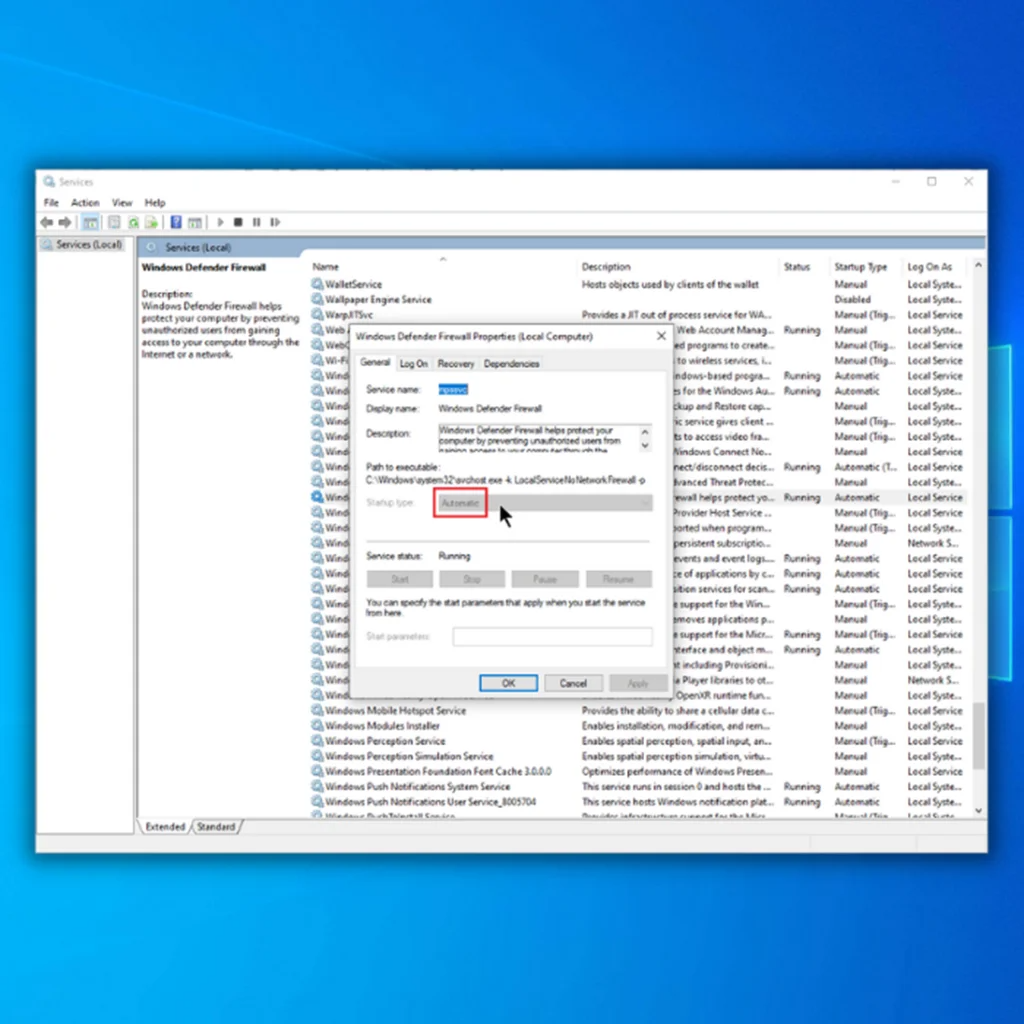
Θα σας βοηθούσε αν θυμόσασταν ότι το Windows Defender παρέχει κρίσιμη προστασία κατά της αλλοίωσης αρχείων. Η διασφάλιση της σωστής ρύθμισης αυτού και των σχετικών αρχείων θα σας βοηθήσει να αποφύγετε προβλήματα.
Έβδομη μέθοδος - Απεγκατάσταση εφαρμογών Antivirus τρίτων κατασκευαστών
Εάν εμφανίσετε το σφάλμα Windows Update 0x800705b4 Error κατά την εκκίνηση του Windows Defender, απεγκαταστήστε όλα τα λογισμικά προστασίας από ιούς τρίτων κατασκευαστών από τον υπολογιστή σας. Για να εντοπίσετε γρήγορα τέτοια προγράμματα, χρησιμοποιήστε τα παρακάτω βήματα:
- Κρατήστε πατημένο το πλήκτρο Windows + R στο πληκτρολόγιό σας, πληκτρολογήστε "appwiz.cpl" στη γραμμή εντολών εκτέλεσης και πατήστε "enter".

- Αναζητήστε τις εφαρμογές προστασίας από ιούς τρίτων στη λίστα των εγκατεστημένων προγραμμάτων και κάντε κλικ στο κουμπί απεγκατάστασης. Η παρακάτω φωτογραφία είναι απλώς μια εικόνα για το πώς φαίνεται η λίστα εφαρμογών:

- Μόλις η εφαρμογή αφαιρεθεί επιτυχώς, επανεκτελέστε το Windows Defender και ελέγξτε αν το σφάλμα των Windows 0x800705b4 έχει διορθωθεί.
Όγδοη μέθοδος - Εγκαταστήστε ένα νέο αντίγραφο των Windows
Εάν οι παραπάνω λύσεις αποτύχουν, θα πρέπει να δημιουργήσετε ένα αντίγραφο ασφαλείας του συστήματός σας και να εκτελέσετε μια νέα εγκατάσταση. Όπως αναφέρθηκε προηγουμένως, αυτό το πρόβλημα επηρεάζει συχνότερα άτομα που έκαναν αναβάθμιση στα Windows 10 αντί να ολοκληρώσουν μια νέα εγκατάσταση.
Πριν εκτελέσετε αυτό το βήμα, εξασφαλίστε ένα αντίγραφο ασφαλείας όλων των απαραίτητων αρχείων σας, καθώς η εγκατάσταση ενός νέου αντίγραφου των Windows θα διαγράψει όλα τα αρχεία που βρίσκονται σήμερα στον υπολογιστή. Μπορείτε να δημιουργήσετε αντίγραφα ασφαλείας των αρχείων σας σε αποθηκευτικό χώρο στο σύννεφο ή σε μια εξωτερική συσκευή αποθήκευσης.
- Συνδέστε το μέσο εγκατάστασης των Windows 10 στον υπολογιστή σας και εκκινήστε από αυτό.
- Ίσως χρειαστεί να πατήσετε το κατάλληλο πλήκτρο ή να αλλάξετε την προτεραιότητα εκκίνησης στο BIOS για να εκκινήσετε από το μέσο εγκατάστασης των Windows 10.
- Επιλέξτε την επιθυμητή γλώσσα. Κάντε κλικ στο Επόμενο.

- Στη συνέχεια, κάντε κλικ στην επιλογή Install Now (Εγκατάσταση τώρα) και ακολουθήστε τις οδηγίες που εμφανίζονται στην οθόνη σας.

- Επιλέξτε τη σωστή μονάδα δίσκου, διαφορετικά κινδυνεύετε να διαγράψετε τα αρχεία από την άλλη μονάδα δίσκου.
Ανακεφαλαίωση
Πάντα να δημιουργείτε αντίγραφα ασφαλείας των σημαντικών δεδομένων σας πριν από την εγκατάσταση οποιασδήποτε σημαντικής αναβάθμισης των Windows. Θα είναι σχεδόν αδύνατο να εκτελέσετε οποιαδήποτε ανάκτηση δεδομένων μετά από ένα καταστροφικό ζήτημα με μια διαδικασία ενημέρωσης των Windows, και οι ενημερώσεις των Windows μπορεί να προκαλέσουν περιστασιακά προβλήματα. Για παράδειγμα, μια πρόσφατη ενημέρωση των Windows 1809 Οκτωβρίου 2018 οδήγησε στην απώλεια αρχείων από φακέλους προφίλ χρήστη σε όλο τον κόσμο, ιδιαίτερα από το "Έγγραφα".
Ωστόσο, προβλήματα όπως το 0x800705b4 μπορούν να επιλυθούν χρησιμοποιώντας τα εργαλεία και τις επιλογές που είναι διαθέσιμες στο περιβάλλον των Windows. Εξετάσαμε σε βάθος όλες τις διαθέσιμες λύσεις για το πρόβλημα 0x800705b4 και έχουμε κάποιες συμβουλές για τον κατάλληλο χειρισμό του σφάλματος.
Συχνές ερωτήσεις
Πώς μπορώ να διορθώσω τον κωδικό σφάλματος 0x800705b4;
Ο κωδικός σφάλματος 0x800705b4 είναι ένας τύπος σφάλματος ενημέρωσης που εμφανίζεται συνήθως κατά την προσπάθεια λήψης και εγκατάστασης ενημερώσεων από τον ιστότοπο Windows Update. Για να διορθώσει αυτό το σφάλμα, ο χρήστης θα πρέπει να δοκιμάσει να χρησιμοποιήσει το εργαλείο Microsoft Update Troubleshooter, το οποίο βρίσκεται στο μενού Ρυθμίσεις των Windows. Αυτό το εργαλείο θα ανιχνεύσει και θα επιλύσει τυχόν προβλήματα της υπηρεσίας ενημέρωσης των Windows, συμπεριλαμβανομένου του σφάλματος 0x800705b4. Εάν το πρόβλημαεξακολουθεί να υφίσταται, ο χρήστης θα πρέπει να δοκιμάσει να επαναφέρει τα στοιχεία ενημέρωσης, κάτι που μπορεί να γίνει εκτελώντας το σενάριο επαναφοράς του Windows Update Reset από τον ιστότοπο της Microsoft. Τέλος, ο χρήστης μπορεί να χρειαστεί να εγκαταστήσει τις ενημερώσεις των Windows με μη αυτόματο τρόπο, κάτι που μπορεί να γίνει με τη λήψη της πιο πρόσφατης έκδοσης του Windows Update Agent από τον ιστότοπο της Microsoft.
Τι σημαίνει το σφάλμα 0x800705b4;
Το σφάλμα 0x800705b4 είναι ένα σφάλμα του Windows Update που υποδεικνύει ένα πρόβλημα με τις υπηρεσίες ασφαλείας του συστήματος ή κατεστραμμένες ενημερώσεις των Windows. Αυτό το σφάλμα εμφανίζεται συνήθως όταν τα Windows προσπαθούν να εγκαταστήσουν μια ενημερωμένη έκδοση ασφαλείας αλλά αποτυγχάνουν λόγω ασυμβατότητας με τις ρυθμίσεις ασφαλείας του συστήματος. Για να διορθώσετε αυτό το πρόβλημα, δοκιμάστε να απενεργοποιήσετε οποιοδήποτε λογισμικό προστασίας από ιούς ή τείχος προστασίας τρίτων, καθώς ενδέχεται να παρεμποδίζουν τις ενημερώσεις.Επιπλέον, βεβαιωθείτε ότι το σύστημα έχει εγκαταστήσει όλες τις τελευταίες ενημερώσεις για τα Windows, καθώς αυτό μπορεί να βοηθήσει στη διόρθωση τυχόν προβλημάτων με τις υπηρεσίες ασφαλείας.
Μπορούν τα κατεστραμμένα αρχεία συστήματος των Windows να προκαλέσουν σφάλμα 0x800705b4;
Τα κατεστραμμένα αρχεία συστήματος των Windows μπορεί να οδηγήσουν στο σφάλμα 0x800705b4, καθώς ενδέχεται να παρεμποδίζουν την ορθή λειτουργία του συστήματός σας. Η εκτέλεση του εργαλείου System File Checker (SFC) μπορεί να βοηθήσει στον εντοπισμό και την επισκευή αυτών των αρχείων, επιλύοντας ενδεχομένως το σφάλμα.
Είναι απαραίτητο να απενεργοποιήσετε προσωρινά το Windows Defender για να διορθώσετε το σφάλμα 0x800705b4;
Η προσωρινή απενεργοποίηση του Windows Defender μπορεί να βοηθήσει στη διόρθωση του σφάλματος 0x800705b4, επειδή μπορεί μερικές φορές να παρεμποδίζει τις ενημερώσεις για συστήματα Windows ή άλλα προϊόντα της Microsoft. Η απενεργοποίηση του λογισμικού προστασίας από ιούς επιτρέπει την ομαλή διεξαγωγή της διαδικασίας ενημέρωσης.
Πώς μπορεί να επηρεαστούν οι ενημερώσεις για συστήματα Windows από το σφάλμα 0x800705b4 και ποιες είναι οι πιθανές λύσεις;
Το σφάλμα 0x800705b4 μπορεί να διακόψει τις ενημερώσεις για συστήματα Windows προκαλώντας προβλήματα με το Windows Defender, κατεστραμμένα αρχεία συστήματος ή άλλα εξαρτήματα. Οι λύσεις μπορεί να περιλαμβάνουν την εκτέλεση του System File Checker, την προσωρινή απενεργοποίηση του Windows Defender ή την αντιμετώπιση προβλημάτων με το Windows Update Troubleshooter.
Μπορεί η ενημέρωση άλλων προϊόντων της Microsoft να προκαλέσει το σφάλμα 0x800705b4;
Ναι, η ενημέρωση των προϊόντων της Microsoft μπορεί μερικές φορές να προκαλέσει το σφάλμα 0x800705b4 λόγω προβλημάτων με το Windows Defender ή κατεστραμμένων αρχείων συστήματος. Μπορείτε να δοκιμάσετε να εκτελέσετε τον Έλεγχο αρχείων συστήματος, να απενεργοποιήσετε προσωρινά το Windows Defender ή να χρησιμοποιήσετε την Αντιμετώπιση προβλημάτων της ενημέρωσης των Windows για να διορθώσετε το πρόβλημα.

